Дополнительные возможности «Яндекс Плюс»: для детей и не только
Рассмотрим, какие преимущества дает подписка «Яндекс Плюс» при подключении дополнительных опций.
-
«Букмейт» — открывает доступ к библиотеке электронных книг, аудиокниг и комиксов. Более 250 тыс. наименований, издания регулярно пополняются новинками и эксклюзивом. Аудиокниги можно слушать в приложении «Яндекс Музыка» и через «Яндекс Станцию» с Алисой.
Стоимость: 100 рублей в месяц, первые 30 дней бесплатно. -
Покупки с пакетом от Х5 — подписка даёт преимущества при покупке в «Пятёрочке», «Перекрёстке», Vprok.ru: бесплатная доставка, кешбэк 5% за покупки в сетях, 20% кешбэка за выпечку и готовую еду, 50% за чашку кофе или чая.
Стоимость: 100 рублей в месяц, 14 дней после подключения бесплатно. -
«Матч Премьер» — матчи 24/7, обзоры, вещание и аналитика, все матчи Российской премьер-лиги на «Кинопоиске».
Стоимость: 299 рублей в месяц. -
«Матч! Футбол» — открывает на «Кинопоиске» три канала круглосуточной трансляции, обзоры, аналитику, авторское вещание, Чемпионат Европы, Лигу Чемпионов и другие европейские кубки.
Стоимость: 380 рублей в месяц, первые 7 дней бесплатно. -
Путешественникам — за покупки в сервисах «Яндекс» и на внешних площадках с «Яндекс Пэй» пользователям начисляются баллы Плюса и мили S7. Опция открывает доступ к закрытым распродажам авиабилетов и отелей, бесплатному выбору места в самолетах S7.
Стоимость: 200 рублей в месяц. -
Детям — детские разделы в «Яндекс Музыке» и «Кинопоиске», колыбельные и сказки, развивающие и развлекательные приложения, показ местоположения ребенка в реальном времени.
Стоимость: 100 рублей в месяц, первые 60 дней бесплатно. -
«Больше кино» — открывает дополнительный контент на «Кинопоиске»: телеканалы с фильмами, бонусную коллекцию фильмов и сериалов от viju, премиумные телеканалы.
Стоимость: 100 рублей в месяц, первый месяц за 1 рубль. Эту опцию можно получить в подарок при оплате «Плюса» сразу на год. -
«Амедиатека» — открывает на «Кинопоиске» коллекцию фильмов и сериалов «Амедиатеки».
Стоимость: 400 рублей в месяц, первые 7 дней бесплатно.
Приложения на Яндекс ТВ
Яндекс Телевизор не имеет собственного магазина приложений, но есть ряд предустановленных программ, включая Ютуб. Остальные можно без проблем устанавливать с флешки: первое, с чего я рекомендую начать — скачать Aptoide TV, который является аналогом Гугл Плей для Андроид ТВ. В нем есть, наверное, все необходимые приложения и игры, которые представлены в каталоге Гугл для Андроид ТВ.
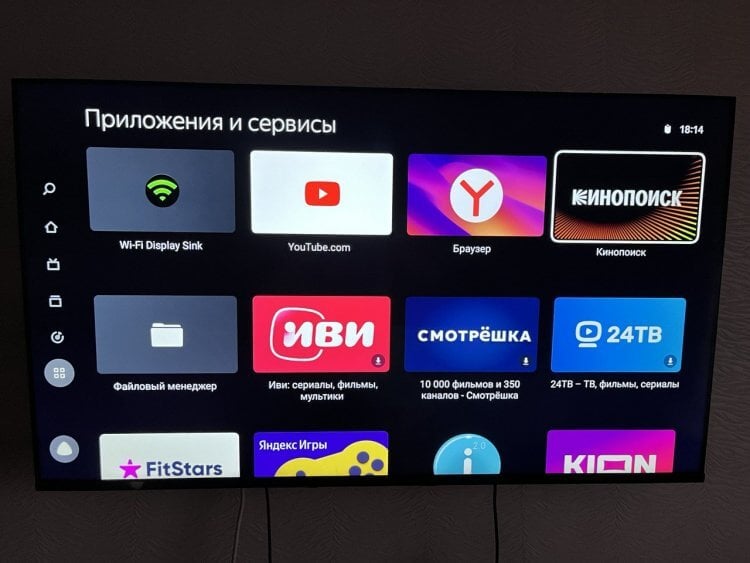
Управление приложениями происходит на специальном экране
Более того, в телевизор встроен Яндекс Браузер, который работает нереально быстро. Но есть особенности: это специальная версия, которая не умеет скачивать файлы. Зато с его помощью можно смотреть видео онлайн практически на любом сайте — удобно, так как не нужно скачивать отдельное приложение или оплачивать подписку!

Телевизор аккуратно упакован — такое не часто встретишь!
Ну, и просто взгляните на то, как все стильно и аккуратно упаковано. Аксессуары лежат в отдельном боксе, а сам телевизор надежно спрятан в пленку. Вдобавок Яндекс Телевизор очень легкий, несмотря на диагональ в 50 дюймов. А еще он очень тонкий в отличие от моделей других производителей вроде того же TCL.
Еще один плюс — это цена. Сейчас телевизор с Яндексом стоит от 25 000 рублей и дешевле, что соответствует ценам на альтернативы с Android TV. Так что, есть смысл купить его сейчас, получив телевизор с Алисой и быстрой оболочкой, а не Андроид ТВ с Гугл Ассистентом, возможности которого явно переоценивают.
Как активировать подписку Яндекс Плюс по промокоду
Перед использованием скидки на подписку убедитесь, что у вас есть действующий промокод. Купоны Яндекс Плюс могут быть получены через рассылку от компании, при покупке товаров у партнёров или на специальных акциях.
Шаги активации подписки:
- Войдите в свой аккаунт на Яндексе. Удостоверьтесь, что это тот аккаунт, где хотите использовать промокод.
- Перейдите на страницу активации промокодов Яндекса, доступ к которой можно получить через меню подписки или по прямой ссылке.
- В специальном поле введите промокод и нажмите «Активировать». В случае корректного ввода, подтверждение об активации появится мгновенно.
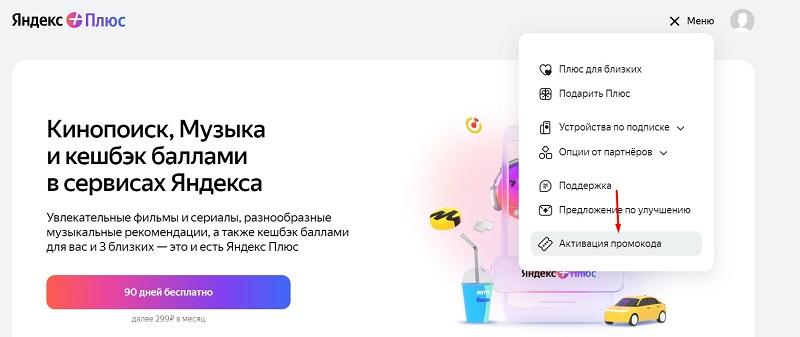
Будьте внимательны при вводе промокода. При нескольких неправильных попытках активации, возможность использования промокода будет заблокирована на 24 часа.
Информация про баллы
С 2018 года КиноПоиск полностью принадлежит Яндекс, поэтому подписка на один сервис даёт преимущества для другого. Если у вас есть подписка на сервис для просмотра фильмов (HD, Яндекс Плюс или Кинопоиск + Амедиатека), то вы получаете преимущества в сервисах Яндекс. Например, скидки при оплате такси через Яндекс Такси или безлимитное прослушивание музыки.
Сейчас все пользователи, которые приобретают услуги от Яндекс, получают специальные поощрения от площадки — баллы Плюс. Их можно получить при оплате покупок, услуг через сервисы Яндекс. Позже накопленными баллами можно оплатить или полную стоимость товара, или его часть. Эти бонусы можно потратить в Яндекс Такси и Афише.
Через QR-код:
Боты горячей линии оказывают помощь в решении следующих вопросов:
- Активация подписки на телевизоре. У многих возникают вопросы, связанные с активацией подписки, некоторые сталкиваются с трудностями при введении кода.
- Ошибка при просмотре на компьютере, телефоне, ТВ и других устройствах.
- Управление оплатой. Можно в любой момент отменить, продлить подписку или поменять карту, с которой взимается оплата.
- Скачивание фильма или сериала. Если будет задан этот вопрос этот вопрос, то сервис пришлёт подробную инструкцию по скачиванию.
- Ввод промокода.
- Отмена подписки и возможный возврат денег.
- Пожелания по улучшению работы сервиса. Клиентам можно оставить замечания и пожелания по улучшению работы сервиса. Кинопоиск всегда замечает их и используют на практике для улучшения качества работы сервиса.
Попробуйте могут быть причиной сбоя:
Преимущества сервиса
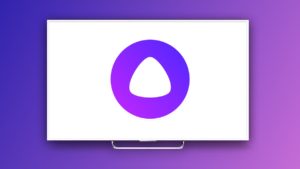
У оболочки Яндекс ТВ есть неоспоримые преимущества:
- Вся система на русском языке, включая голосовое управление;
- В главном меню платформы все доступные сервисы находятся на одном окне. Вы сразу видите все возможности системы, не нужно искать дополнительные ресурсы на других экранах.
- Телевизор с оболочкой от Яндекс легко синхронизируется с любыми устройствами по Wi-Fi (ноутбук, компьютер, смартфон, планшет можно подключить без проблем).
- Работа системы быстрая, с интуитивно понятным управлением и интерфейсом.
- С помощью функции «Детский режим» можно блокировать нежелательный для ребенка контент и ограничивать время просмотра телепередач.
Покупать надо только Плюс Мульти с Амедиатекой
Раньше у Яндекса была одна подписка, теперь их три:
️ Плюс: 199 руб. в мес.
️ Плюс Мульти: 299 руб. в мес.
️ Плюс Мульти с Амедиатекой: 649 руб. в мес.
Если вам не нужен весь контент на КиноПоиске, то можно подключить обычный Плюс или Плюс Мульти (семейная подписка).
Но если вы смотрите много сериалов Амедиатеки (HBO, Showtime, CBS, MGM, FX), то придется оформлять Плюс Мульти с Амедиатекой. У меня как раз такая.
Это главное различие между подписками, не считая того, что Плюс Мульти и Плюс Мульти с Амедиатекой могут использовать до четырех человек одновременно.
При подключении любой подписки вы получаете доступ к различным сервисам и привилегиям Яндекса:
️ Яндекс.Музыка
️ 10% кешбэк баллами за поездки в Яндекс.Такси по тарифам Комфорт, Комфорт+ и Ultima
️ +10 ГБ на Диске и скидку на Диск Про
️ Кешбэк 5% баллами в Яндекс.Маркете
️ Кешбэк 5% баллами на поездки в Яндекс.Драйве
️ Кешбэк 10% баллами за билеты на мероприятия в Яндекс.Афише
️ До 40% кешбэк баллами за покупки фильмов на КиноПоиске
️ 0,5 балла за литр при покупке топлива от 1500 руб.
Баллы можно тратить только в сервисах Яндекса. Например, для оплаты Яндекс.Такси или покупки фильма на КиноПоиске.
За полгода мне удалось накопить около 1000 баллов. Все потратил на поездки в Яндекс.Такси.
Вы можете задать вопрос эксперту
Узнать про Семейную подписку
В КиноПоиске предоставляется большая коллекция фильмов, которая больше 7 тысяч. Среди фильмов каждый сможет найти что-то своё, ведь есть выбор множества жанров. Но это не всё, при подключении подписки вы и другие подписчики сможете воспользоваться преимуществами от Яндекс. Например, скидки на поездку в Яндекс Такси и безграничное прослушивание музыки.
Конструкция
Прибор поставляется в ярко-заманчивой коробке, техническая информация на которой полностью отсутствует.
Зато в обилии имеется другая информация, и не только текстовая, но и графическая. С ее помощью любой человек, не имеющий почти никаких знаний о современной технике, с легкостью подключит устройство к телевизору. Главное — чуточку уметь работать со смартфоном и помнить пароль к своей Wi-Fi-точке.
Комплектность оказалась довольно богатой: модуль, пульт управления, коротенький HDMI-кабель и адаптер питания с во-о-от таким длинным проводом, целых 1,8 метра. А также книжица-раскладушка, в которой имеется не только сверхдоступная информация о подключении, но и достаточно подробное перечисление технических характеристик.
Миниатюрный кирпичик с плавными углами содержит всего два физических интерфейса: USB Type C для питания и HDMI в качестве аудио/видеовыхода. Нужно уточнить: USB используется только для питания, информационной шины в нем нет, так что подключать устройство к ПК бессмысленно. Жаль.
Кстати, слева от USB-входа на корпусе можно видеть некий объект. Это зеленый светодиод, он сигнализирует о наличии питания. Заодно это же и кнопка для сброса устройства. Которая, надеемся, никогда не понадобится.
На обратной стороне корпуса также ничего интересного. И правильно, модуль всегда находится позади телевизора, вы его не будете видеть.
Благодаря расположению интерфейсов модуль становится этаким сквозным переходником, соединяющим два провода, USB и HDMI. Миниатюрность и малый вес устройства вполне тому способствуют.
Торчащий из HDMI-порта короткий кабель с модулем не создаст никаких напряжений в конструкции разъема. Впрочем, при желании или если это диктуется особенностью расположения портов в телевизоре, можно использовать L-образный HDMI-переходник. Вот как на этом фото.
Производитель рекомендует: питание модуль должен получать не от телевизора, а от своего адаптера, который присутствует в комплекте. Выдавая 5 В 1,5 А (7,5 Вт), этот адаптер стопроцентно обеспечит необходимое модулю питание, тогда как USB-порты в телевизорах могут давать меньший ток, чем требуется.
В любом случае, никто не запрещает попробовать запитать модуль от USB-порта телевизора. Ничего не сломаете, это уж точно.
Прилагаемый пульт ДУ — такая, знаете, вещь в себе. С сюрпризами. Ну, во-первых, он красивый.
В-третьих, встроенная подсветка. Цветное кольцо с эффектом дыхания опоясывает круглую кнопку-джойстик.
Цвет кольца меняется в зависимости от текущего статуса и задач: фиолетовый (Алиса слушает вас), синий пульсирующий (пульт в режиме настройки), желто-зеленый (Модуль ищет пульт), красный мигающий (не удалось подключить пульт к Модулю).
Более универсальных пультов с такой быстрой перенастройкой автору видеть не доводилось.
Какой выбрать сервис: Яндекс 360 или Яндекс Плюс?
Яндекс 360 — это облачное хранилище, которое позволяет сохранять и синхронизировать данные между разными устройствами. Вы можете хранить фотографии, видео, документы и другие файлы в Яндекс.Диске, а затем иметь доступ к ним с любого устройства. Вам также доступны расширенные возможности просмотра документов, редактирования фотографий и использования медиаплееров. Яндекс 360 предлагает бесплатное хранилище до 5 ГБ, а дополнительное пространство можно приобрести.
С другой стороны, Яндекс Плюс — это подписка-сервис, который предлагает расширенные функции и преимущества для пользователей. Это включает в себя отсутствие рекламы на фирменных сервисах Яндекса, возможность прослушивания музыки без ограничений, видео-трансляции в высоком разрешении, а также специальные условия при покупке продуктов и услуг Яндекса. Яндекс Плюс предоставляет возможность оплаты по месячной или годовой подписке.
| Яндекс 360 | Яндекс Плюс |
|---|---|
| Облачное хранилище | Подписка-сервис |
| Синхронизация данных | Отсутствие рекламы |
| Бесплатное хранилище до 5 ГБ | Без ограничений на прослушивание музыки |
| Расширенные возможности просмотра документов | Видео-трансляции в высоком разрешении |
Таким образом, ваш выбор между Яндекс 360 и Яндекс Плюс будет зависеть от ваших предпочтений и потребностей. Если вам необходимо больше свободного места для хранения файлов и использование дополнительных функций, то Яндекс 360 может быть лучшим выбором. Если вы часто пользуетесь сервисами Яндекса и хотите избавиться от рекламы, наслаждаться музыкой и видео без ограничений, то Яндекс Плюс станет для вас наиболее выгодным вариантом.
Какие возможности предоставляет Яндекс 360?
Яндекс 360 предоставляет широкий спектр возможностей для удобного и безопасного использования интернета:
- Защита от вредоносных программ и вирусов — Яндекс 360 обеспечивает комплексную защиту вашего устройства от вредоносных программ и вирусов, блокируя потенциально опасные веб-ресурсы и проверяя загружаемые файлы на наличие угроз.
- Безопасный поиск — Яндекс 360 блокирует доступ к веб-страницам с нежелательным и недобросовестным контентом, обеспечивая безопасность вашего просмотра информации.
- Защита персональных данных — Яндекс 360 предоставляет возможность управлять доступом к вашей личной информации, предотвращая утечку и нежелательное использование ваших персональных данных.
- Родительский контроль — Яндекс 360 позволяет родителям настроить ограничения на доступ к определенным сайтам и контенту, защищая детей от нежелательного или опасного контента.
- Анти-фишинг — Яндекс 360 блокирует попытки фишинга, предупреждая вас о подозрительных сайтах, которые могут пытаться получить ваши логин и пароль.
- Очистка и ускорение устройства — Яндекс 360 предлагает инструменты для очистки ненужных файлов и кэша, оптимизации работы устройства, а также ускорения его работы.
Все эти возможности делают Яндекс 360 незаменимым инструментом для безопасного и комфортного интернет-серфинга.
Какие есть жалобы на Яндекс ТВ
Подтормаживания
Обратите внимание, подтормаживания ТВ случаются только у части покупателей. Что говорит о том, что причина в каких-то нестандартных условиях эксплуатации, не выполнении рекомендаций, либо в сторонних проблемах, не связанных с телевизором
Проблема появляется не только у Яндекс ТВ, но и у других Smart TV и Андроид телевизоров разных производителей. Возникнуть может по разным причинам.
Что такое подтормаживания:Телевизор может обрабатывать запрос (например, загрузка онлайн кинотеатра, старт фильма или перемотка) дольше, чем вы привыкли. Из-за чего создаётся ощущение какой-то заторможенной работы.
Частые причины подтормаживаний:Качество связи с интернет. У провайдера могут проводиться работы, снижающие скорость передачи данных. Заторможенность работы при этом наблюдается и при WiFi соединении и по кабелю LAN.Проблемы на сервере, откуда загружается контент. Такое бывает во время повышенной посещаемости ресурса («час пик», трансляция важных матчей и др.). Либо работы на сервере, хакерская атака и так далее. Другие приложения при этом должны работать штатно.Перегружен канал WiFi. Домашний роутер использует один из нескольких каналов WiFi для передачи данных. Если соседские маршрутизаторы также настроены на этот канал, то качество связи на нём ухудшается. Для решения проблемы надо в настройках роутера поменять номер канала.Часто такое происходит в сети 2.4 GHz. Рекомендуем приобретать роутеры WiFi6 либо с поддержкой 5.0 GHz, а также телевизоры с такими же характеристиками модуля вай фай.Чтобы определить загружен ли ваш канал вай фай и какой номер свободен, рекомендуем нашу подборку приложений WiFi Анализаторов.Мало оперативной памяти (ОЗУ). В бюджетных телевизорах ставят 1Гб либо 1.5Гб. Для работы оболочки Яндекс ТВ и приложений из встроенного маркета этого хватает. Потому что в маркет разработчики добавляют оптимизированные версии, которые в ОЗУ занимают мало места.У них могут отсутствовать (но не обязательно) какие либо функции, попроще интерфейс и так далее (о чем иногда свидетельствуют отзывы покупателей). Это для быстрой работы на ТВ с ОЗУ в 1Гб.Проблемы, возможно, появятся, когда вы начнете пользоваться сторонними полно-функциональными приложениями (например, установленными с USB флешки).На ТВ установлено приложение из сторонних источников, не прошедшее оптимизацию для работы на Яндекс ТВ. Рекомендуем пользоваться версиями программ из встроенного маркета приложений.
Частые обновления ПО
Обновления есть и они происходят часто. При этом вы их не можете отложить или отменить. Если они вас застали перед просмотром фильма, придётся подождать пока ПО обновится.
С одной стороны это хорошо, так как решаются проблемы и исправляются ошибки. Видно, что команда разработчиков отслеживает обратную связь от покупателей и активно дорабатывает софт.С другой стороны хотелось бы возможность отложить установку обновлений, которые происходят в неподходящий момент.
Это одна из самых распространённых жалоб покупателей, которым иногда приходится уже при первом включении телевизора столкнуться с необходимостью выждать время для обновления ПО.
Команда Яндекса приняла на заметку эту жалобу, ждём возможные решения в будущих обновлениях.
Алиса управляет не всем
Алиса не может управлять яркостью и контрастностью телевизора. Придётся делать это пультом. Тоже и с некоторыми другими настройками (переключение звуковых дорожек, качества видео, включение субтитров и др.).
Если вы любите слушать подкасты и музыку в интернет радио, не связанных с Яндексом, Алиса не сможет их включить.
При отключенном интернет, Алиса не поставит ваши треки, скачанные в память устройства для офлайн режима.
Нет звука с телевизора на станцию
Пока нет возможности настроить выход звука с телевизора на Яндекс Станцию. Было бы логичным, имея, например, колонку с объёмным звуком, соединить её в тандем с ТВ и слушать звук на ней, а не через динамики телевизора.
Что еще дает Плюс
Я не являюсь активным пользователем всех сервисов Яндекса. Мне нужен только КиноПоиск и Яндекс.Такси.
Весь 2020 год я смотрел фильмы и сериалы в основном на КиноПоиске, Netflix открывал намного реже.
За два года КиноПоиск стал намного лучше. Появилось больше фильмов, сериалов, многие в оригинальной озвучке и субтитрами. Есть эксклюзивы, например, Рик и Морти.
Недавно Яндекс начал снимать собственные сериалы. Я посмотрел Просто представь, что мы знаем, и мне он понравился.
Приложения КиноПоиска работают быстро, баги встречаются редко. Особенно это заметно в сравнении с Okko на Smart TV
Про Яндекс.Такси особо нечего рассказывать. Вы и так прекрасно знаете, что это за сервис и как он работает.
Отмечу только то, что раньше Плюс давал скидку 10% в Яндекс.Такси, а теперь ее заменили на кешбэк. И хотя он тоже составляет 10% и им можно расплачиваться в других сервисах Яндекса, все равно скидку получать приятнее.
Мощный и быстрый Смарт телевизор
Процессор Яндекс Телевизора — это обычный четырехъядерный чип Cortex-A53 с графикой Mali-G52. Такой неплохой чипсет используется во многих Андроид-приставках и справляется со всеми задачами, но чудес от него ждать не стоит. Вдобавок телевизор Яндекса имеет всего 1,5 Гб оперативной памяти, что довольно скромно по меркам 2023 года. Казалось бы, вариант — так себе, но на деле он работает очень быстро!

Яндекс Телевизор — классный гаджет по соотношению цена-качество
Даже TCL 55p725 с 2 Гб оперативки намного медленнее из-за неповоротливого Андроид ТВ: все дело в оптимизации Яндекс ТВ, которая построена на том же Android Open Source. Кроме того, Яндекс Телевизор быстро включается и моментально соединяется с Wi-Fi. Так что, оболочка быстро работает и на сторонних телевизорах вроде Harper с Яндекс ТВ, поэтому есть смысл сэкономить, не потеряв в качестве.
Авторизация и активация подписки
Для начала, чтобы настроить Яндекс Плюс на вашем телевизоре Samsung Smart TV, необходимо авторизоваться в своем аккаунте Яндекса. Если у вас еще нет аккаунта, необходимо его создать.
Чтобы авторизоваться, выполните следующие действия:
- На вашем телевизоре откройте приложение «Яндекс Плюс».
- На экране появится окно с предложением авторизоваться или зарегистрироваться. Выберите опцию «Войти».
- Введите свой логин и пароль от аккаунта Яндекса и нажмите на кнопку «Войти».
После успешной авторизации вам будет доступен весь контент платформы Яндекс Плюс.
Для активации подписки на Яндекс Плюс выполните следующие действия:
- На вашем телевизоре откройте приложение «Яндекс Плюс».
- В правом верхнем углу экрана нажмите на иконку «Профиль».
- Выберите опцию «Активировать подписку».
- Введите код активации, который вы получили после оформления подписки на Яндекс Плюс.
- Нажмите на кнопку «Активировать».
После успешной активации подписки вы получите полный доступ ко всем преимуществам Яндекс Плюс на вашем телевизоре Samsung Smart TV.
Что умеет Алиса
- Алиса может включить кино по названию или на своё усмотрение.
- Составит подборку фильмов и сериалов по жанру, актёру, режиссеру.
- Поставит на паузу, перемотает вперёд или назад, выключит.
- Включит музыку, поставит следующий трек, перемотает, прибавит или убавит громкость.
- Включит телеканал, переключит на нужный.
- Найдёт видео ролик или канал на youtube.
- Активирует устройство умного дома.
- Найдёт нужную сказку или детский контент, поболтает с ребёнком.
- Ответит на вопросы, предоставит информацию из интернет, прогноз погоды, новости.
- Поддержит беседу.
- Поставит напоминание.
- Запустит приложение или игры.
Как активировать подписку на «Яндекс Плюс»
Чтобы подключить «Плюс», выполните следующие шаги.
Если есть почта «Яндекса»/«Яндекс ID»:
- зайти в личный кабинет (в приложении или на сайте) и выбрать раздел «Подключить Плюс»;
- выбрать один из вариантов оплаты: ежемесячно или раз в год;
- указать реквизиты банковской карты и нажать кнопку «Подключить».
Если нет регистрации в «Яндексе»/«Яндекс ID»:
- зайти на главную страницу «Яндекса» и в правом верхнем углу нажать на иконку с тремя полосками;
- в открывшемся окне выбрать «Подключить Плюс»;
- выбрать один из вариантов оплаты подписки и нажать «Создать ID»;
- указать номер телефона, ввести проверочный код из СМС.
Как подключить телевизор к Яндекс плюс?
В браузере на компьютере или на телефоне откройте сайт yandex.ru/activate и авторизуйтесь. Если у вас нет аккаунта, зарегистрируйтесь. Введите код с экрана телевизора. Теперь приложение готово к использованию.
Телевизор на платформе Яндекса — смарт ТВ с Алисой. Голосовой помощник найдет фильм по запросу или посоветует что-нибудь из новинок, поможет управлять умным домом, развлечет детей или просто поболтает с вами.
На телевизоре с Яндекс.ТВ можно смотреть трансляции телеканалов, фильмы из онлайн-кинотеатров и видео из интернета, слушать музыку, а также запускать сторонние приложения. Вместе с телевизором вы получите в подарок 3 месяца подписки Яндекс Плюс.
Там, в подразделе « Устройства » найдите « Станция », и тапните на « Подключить » ( данные шаги могут отличаться в зависимости от версии приложения «Яндекс» ). Станция должна замигать голубым цветом; Далее вам будет предложено выбрать Wi-Fi сеть для синхронизации.
Чтобы запустить приложение, на домашнем экране телевизора нажмите , затем выберите нужное приложение. Если приложение еще не установлено, нажмите Установить. Вы можете установить приложение не из магазина в телевизоре, а из стороннего магазина через интернет или запустив APK-файл с USB-носителя.
Как подключить Яндекс Плюс к телевизору LG?
Приложение для LG Smart TVНажмите на пульте кнопку Home или Домой .В меню выберите магазин приложений LG Content Store.В поисковой строке введите и нажмите на пульте кнопку ОК или .
Как установить Яндекс на телевизор?
в меню нажать клавишу «Home», затем внизу отыскать строку «Apps»; в приложениях выбрать «Store Google Play»; далее при помощи поиска найти нужную платформу Яндекс и установить браузер на ТВ-панель.
Как раздать подписку Яндекс плюс?
Полные условия подписки читайте на странице Условий подписки на Яндекс Плюс. Добавить участниковНажмите кнопку Пригласить участника
Внимание
Нажмите кнопку Получить ссылку. Яндекс сгенерирует ссылку-приглашение.Скопируйте ссылку и отправьте тому, кого хотите пригласить в подписку. Примечание.
Как подключить телевизор к Яндекс плюс? Ответы пользователей
Также вы получите в подарок 3 месяца подписки Яндекс Плюс с Кинопоиском. Решение проблем. Проблемы при подключении к интернету. Как подключиться к проводному .
Перезагрузить или выключить телевизор · Решение проблем · Служба поддержки. Подписка Яндекс Плюс. Купить новую или использовать свою подписку .
Во вкладке выберите инструкцию для Android TV: yandex.ru/support/kinopoisk/smart-tv/get-started.html#get- . ПодпискиЯндекс плюсПодключение.
Подписка Яндекс Плюс активируется во время первого включения и настройки. Для получения подарка войдите на телевизоре в свой аккаунт на Яндексе и нажмите .
Подключение к телевизору . Включите телевизор и в качестве источника выберите нужный вход HDMI. . Активация подарочной подписки Яндекс Плюс .
На домашнем экране нажмите и убедитесь, что выбран аккаунт, к которому привязана подписка. Перезагрузите телевизор. Если вам не удалось решить проблему, .
Добавленный аккаунт автоматически станет активным — рекомендации будут подбираться с учетом предпочтений владельца, также будет использоваться его подписка Плюс .
Читайте 1 ответ покупателей Яндекс.Маркета про 43″ Телевизор Novex NVX-43U329MSY 2020 LED, HDR на платформе Яндекс.ТВ — достоинства и .
Приложение для Samsung Smart TV · Нажмите на пульте кнопку Smart Hub или Домой — откроется сервис Smart Hub. · В поисковой строке введите и нажмите на .



























